溫馨提示×
您好,登錄后才能下訂單哦!
點擊 登錄注冊 即表示同意《億速云用戶服務條款》
您好,登錄后才能下訂單哦!
這篇文章給大家分享的是有關Python+tkinter如何實現“記住我”自動登錄功能的內容。小編覺得挺實用的,因此分享給大家做個參考,一起跟隨小編過來看看吧。
具體介紹如下。
基本思路:如果某次登錄成功,則創建臨時文件記錄有關信息,每次啟動程序時嘗試自動獲取上次登錄成功的信息并自動編寫。本文主要演示思路,可根據實際系統中的需要進行改寫,例如讀取數據庫并驗證用戶名和密碼是否正確、對用戶名和密碼進行本地加密存儲等等。
import tkinter
import tkinter.messagebox
import os
import os.path
# 獲取Windows平臺臨時文件夾
path = os.getenv('temp')
filename = os.path.join(path, 'info.txt')
# 創建應用程序窗口
root = tkinter.Tk()
# 在窗口上創建標簽組件
labelName = tkinter.Label(root,text='User Name:',justify=tkinter.RIGHT,width=80)
labelName.place(x=10, y=5, width=80, height=20)
# 創建字符串變量和文本框組件,同時設置關聯的變量
varName = tkinter.StringVar(root, value='')
entryName = tkinter.Entry(root,width=80,textvariable=varName)
entryName.place(x=100, y=5, width=80, height=20)
labelPwd = tkinter.Label(root,text='User Pwd:',justify=tkinter.RIGHT,width=80)
labelPwd.place(x=10, y=30, width=80, height=20)
# 創建密碼文本框
varPwd = tkinter.StringVar(root, value='')
entryPwd = tkinter.Entry(root,show='*',width=80,textvariable=varPwd)
entryPwd.place(x=100, y=30, width=80, height=20)
# 嘗試自動填寫用戶名和密碼
try:
with open(filename) as fp:
n, p = fp.read().strip().split(',')
varName.set(n)
varPwd.set(p)
except:
pass
# 登錄按鈕事件處理函數
def login():
# 獲取用戶名和密碼
name = entryName.get()
pwd = entryPwd.get()
if name=='admin'and pwd=='123456':
tkinter.messagebox.showinfo(title='恭喜',message='登錄成功!')
# 把登錄成功的信息寫入臨時文件
with open(filename, 'w') as fp:
fp.write(','.join((name,pwd)))
else:
tkinter.messagebox.showerror('警告',message='用戶名或密碼錯誤')
# 創建按鈕組件,同時設置按鈕事件處理函數
buttonOk = tkinter.Button(root,
text='Login',
command=login)
buttonOk.place(x=30, y=70, width=50, height=20)
# 取消按鈕的事件處理函數
def cancel():
#清空用戶輸入的用戶名和密碼
varName.set('')
varPwd.set('')
buttonCancel = tkinter.Button(root,
text='Cancel',command=cancel)
buttonCancel.place(x=90, y=70, width=50, height=20)
#啟動消息循環
root.mainloop()演示結果:
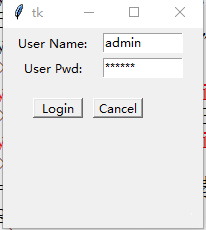
感謝各位的閱讀!關于“Python+tkinter如何實現“記住我”自動登錄功能”這篇文章就分享到這里了,希望以上內容可以對大家有一定的幫助,讓大家可以學到更多知識,如果覺得文章不錯,可以把它分享出去讓更多的人看到吧!
免責聲明:本站發布的內容(圖片、視頻和文字)以原創、轉載和分享為主,文章觀點不代表本網站立場,如果涉及侵權請聯系站長郵箱:is@yisu.com進行舉報,并提供相關證據,一經查實,將立刻刪除涉嫌侵權內容。